
กระบวนการจัดระเบียบข้อมูลมีประสิทธิภาพเมื่อทำงานกับฮาร์ดไดรฟ์ไม่เหมาะสมสำหรับไดรฟ์ของแข็ง เป็นส่วนหนึ่งของบทความในปัจจุบันเราจะบอกวิธีปิดใช้งานการจัดเรียงข้อมูล SSD ใน Windows 7
ปิดการจัดเรียงข้อมูลของดิสก์ของแข็ง
เหตุการณ์ที่กล่าวถึงนั้นใช้งานได้เพียงอย่างเดียวเมื่อจัดเก็บข้อมูลใน HDD ซึ่งเกิดจากคุณสมบัติที่สร้างสรรค์ของไดรฟ์ดังกล่าว การทำงานกับข้อมูลบนฮาร์ดไดรฟ์จะดำเนินการโดยการเลื่อนศีรษะซึ่งอ่านหรือในทางตรงกันข้ามเขียนข้อมูล กระบวนการบันทึกสามารถไม่สม่ำเสมอนั่นคือหลายไฟล์ของโครงสร้างหนึ่งหรือส่วนหนึ่งของไฟล์เดียวหากมีการยกมาค่อนข้างสามารถบันทึกได้บนคลัสเตอร์ที่แตกต่างกันของไดรฟ์ สิ่งนี้บังคับให้แผ่นดิสก์เคลื่อนที่หัวบ่อย ๆ นำไปใช้กับทุกภาคส่วนเมื่ออ่านซึ่งในทางกลับกันสร้างความล่าช้าที่เป็นรูปธรรมในเอาต์พุตของข้อมูล เพื่อให้ระดับความต้องการที่จะขยับศีรษะด้วยกลไกการจัดเรียงข้อมูลถูกประดิษฐ์ขึ้นซึ่งปรับโครงสร้างข้อมูลโดยการวางพวกเขาไปยังหนึ่งคลัสเตอร์หรือใกล้เคียงที่สุดกับแต่ละอื่น ๆ ในแง่กาย แต่ดิสก์ของโซลิดสเตตไม่จำเป็นต้องมีการจัดเรียงข้อมูลเนื่องจากไม่มีชิ้นส่วนเครื่องจักรกลและการมีปฏิสัมพันธ์กับข้อมูลที่ไม่มีตัวกลางในการเติมเซลล์หน่วยความจำ "ค้ำประกัน" อย่างเท่าเทียมกัน

วิธีที่ 1: SSD Mini Tweaker
โปรแกรมนี้จะช่วยปิดการจัดเรียงข้อมูลอย่างรวดเร็วและไม่มีการคลิกฟุ่มเฟือย:
ดาวน์โหลด SSD Mini Tweaker
- เมื่อคลิกที่ลิงค์ด้านบนให้ดาวน์โหลดโปรแกรมและติดตั้งในสถานที่ที่สะดวกสำหรับคุณ
- เริ่มต้นการเริ่มต้นของ twigher ตาม Windows Bimension บนพีซีของคุณโดยเลือก SSD Mini Tweaker 2.9 X32 หรือ SSD Mini Tweaker 2.9 x64
- ทำเครื่องหมายบรรทัด "ปิดใช้งานการจัดเรียงไฟล์ระบบเมื่อดาวน์โหลด" และ "ปิดใช้งานบริการการจัดเรียงข้อมูล" จากนั้นคลิกที่ "ใช้การเปลี่ยนแปลง"

ความสนใจ! ไม่ต้องกังวลไม่มีไวรัสที่อ้างถึงในหน้าดาวน์โหลดในไฟล์ที่ต้องการ คำเตือนดังกล่าวเป็นส่วนหนึ่งของนโยบายความปลอดภัยบริการโฮสติ้ง UCOZ ที่ปรากฏในการดาวน์โหลดใด ๆ แต่ถ้าคุณยังมีข้อกังวลเราขอแนะนำให้คุณตรวจสอบให้แน่ใจว่าการขาดองค์ประกอบที่เป็นอันตรายโดยการตรวจสอบลิงค์ออนไลน์
อ่านเพิ่มเติม: ระบบตรวจสอบออนไลน์ไฟล์และลิงก์ไปยังไวรัส
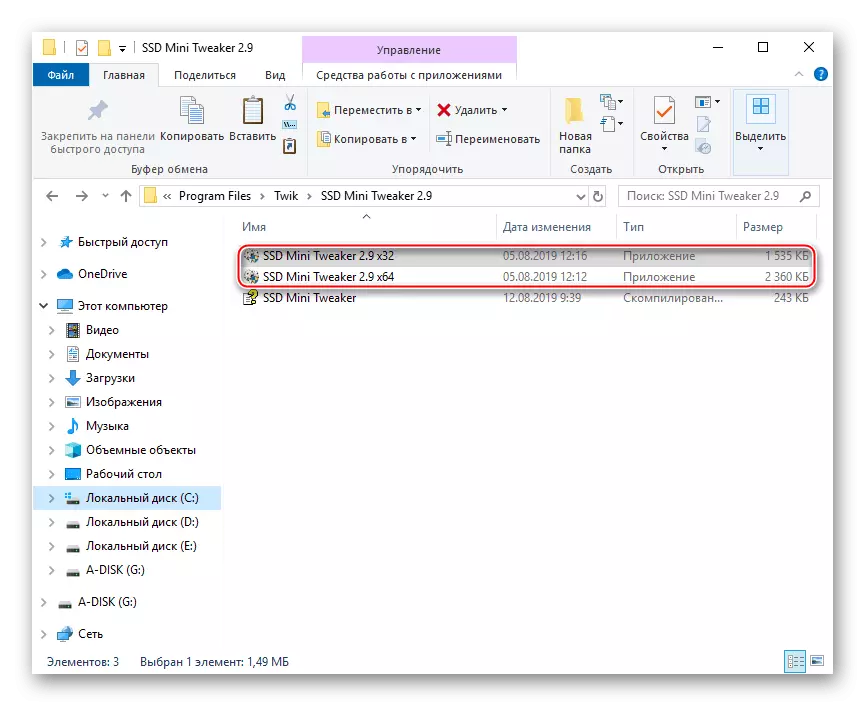
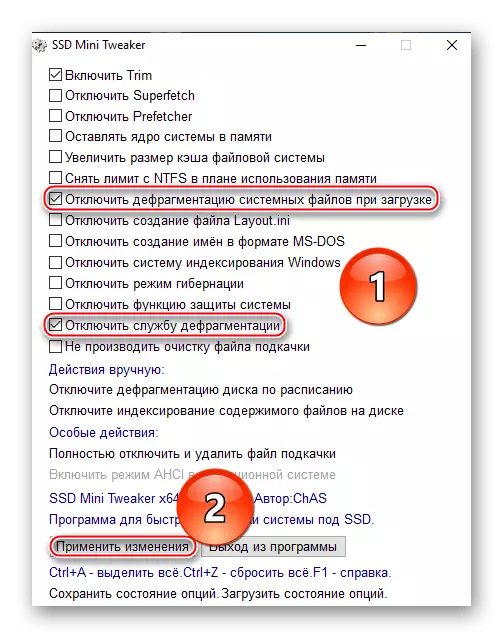
ดังนั้นคุณจะได้รับแจ้งและตัดต่อการจัดเรียงข้อมูล SSD อย่างสมบูรณ์โดยใช้ SSD Mini Tweaker
เป็นส่วนหนึ่งของบทความปัจจุบันเราได้ตรวจสอบวิธีการสองวิธีในการปิดใช้งานการจัดเรียงข้อมูล SSD ใน Windows 7 คุณสามารถปิดใช้งานได้อย่างสมบูรณ์โดยใช้โปรแกรมบุคคลที่สามหรือไปในเส้นทางที่สองคุณจะเห็นว่าระบบปฏิบัติการไม่จัดเรียงข้อมูลของแข็ง - สถานะไดรฟ์โดยอัตโนมัติ (แม้ว่าคุณจะมีโอกาสทำสิ่งนี้ด้วยตนเองสิ่งที่เราไม่แนะนำ) และคุณสามารถปิดการใช้งานพารามิเตอร์เพิ่มเติมของกระบวนการนี้สำหรับการปิดกั้นแบบเต็ม
